Come usare la funzione modalità LAN di Splatoon 3
In questo articolo, scoprirai come impostare il gioco in modalità LAN per Splatoon 3.
Attenzione
È possibile collegare un adattatore LAN USB a una console Nintendo Switch Lite utilizzando un accessorio autorizzato.
| Informazioni importanti per la modalità LAN | |
 | Sono necessari i seguenti articoli per ogni console Nintendo Switch:
Occorrerà inoltre un router cablato per collegare le console via cavo. In base al numero di console collegate, potrebbe essere necessario anche uno switch di rete per connettere tutti i giocatori. |
Splatoon 3 supporta la modalità LAN, che permette ai giocatori di collegare più console Nintendo Switch tramite una connessione via cavo per la gara di Splatoon 3 definitiva.
Completa questi passaggi
- Crea una connessione a Internet via cavo su ciascuna console Nintendo Switch.
Attenzione
- Tutte le console Nintendo Switch devono essere collegate allo stesso router per usare la funzionalità gioco in modalità LAN.
- Se il router non ha porte LAN a sufficienza per ogni console che vuoi collegare, connetti uno switch di rete per ottenere porte LAN aggiuntive.
- Quando tutte le console Nintendo Switch sono state collegare, un giocatore deve creare una stanza e fare da host.
- Avvia Splatoon 3.
- Dalla piazza di Splatsville, premi il pulsante X per aprire il menu, quindi seleziona Il Branco nella mappa.

- Una volta nel Branco, tieni premuti il pulsante ZL e il pulsante ZR, quindi premi e tieni premuto lo stick sinistro.
- Se hai eseguito tutto correttamente, dopo qualche secondo comparirà la scritta Preparazione della connessione LAN in corso... sullo schermo.

- Se hai eseguito tutto correttamente, dopo qualche secondo comparirà la scritta Preparazione della connessione LAN in corso... sullo schermo.
- Seleziona Partita privata o Salmon Run, a seconda della modalità a cui vuoi giocare.
- Le partite private possono includere 2-8 giocatori e fino a due spettatori aggiuntivi.
- Salmon Run può includere 2-4 giocatori.
- Usa le opzioni a sinistra nello schermo per impostare lo scenario e altro mentre aspetti che si uniscano giocatori.
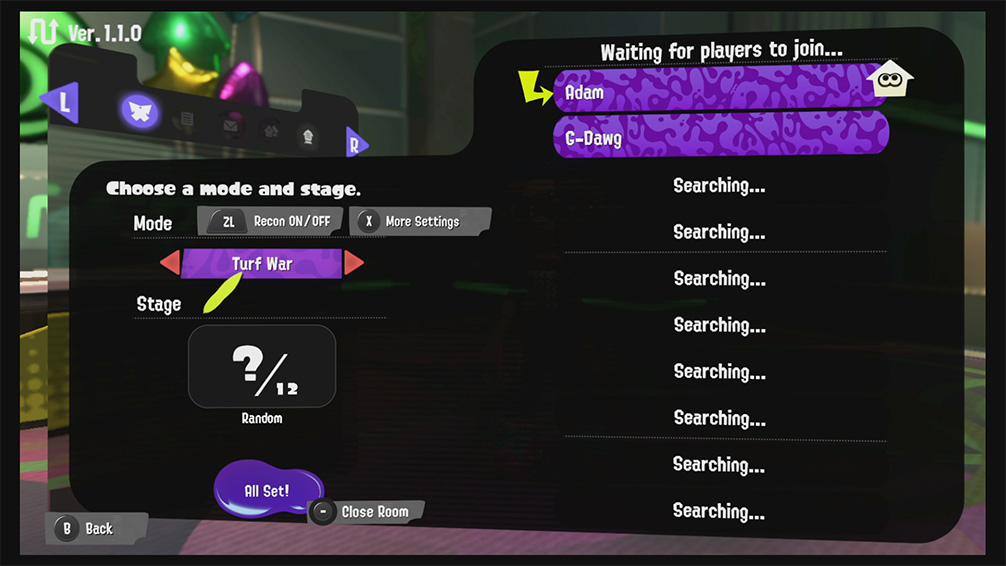
- Fai entrare nella stanza gli altri giocatori.
- Avvia Splatoon 3.
- Dalla piazza di Splatsville, premi il pulsante X per aprire il menu, quindi seleziona Il Branco nella mappa.

- Una volta nel Branco, tieni premuti il pulsante ZL e il pulsante ZR, quindi premi e tieni premuto lo stick sinistro.
- Se hai eseguito tutto correttamente, dopo qualche secondo comparirà la scritta Preparazione della connessione LAN in corso... sullo schermo.

- Se hai eseguito tutto correttamente, dopo qualche secondo comparirà la scritta Preparazione della connessione LAN in corso... sullo schermo.
- Seleziona Partita privata o Salmon Run, a seconda della modalità a cui vuoi giocare.
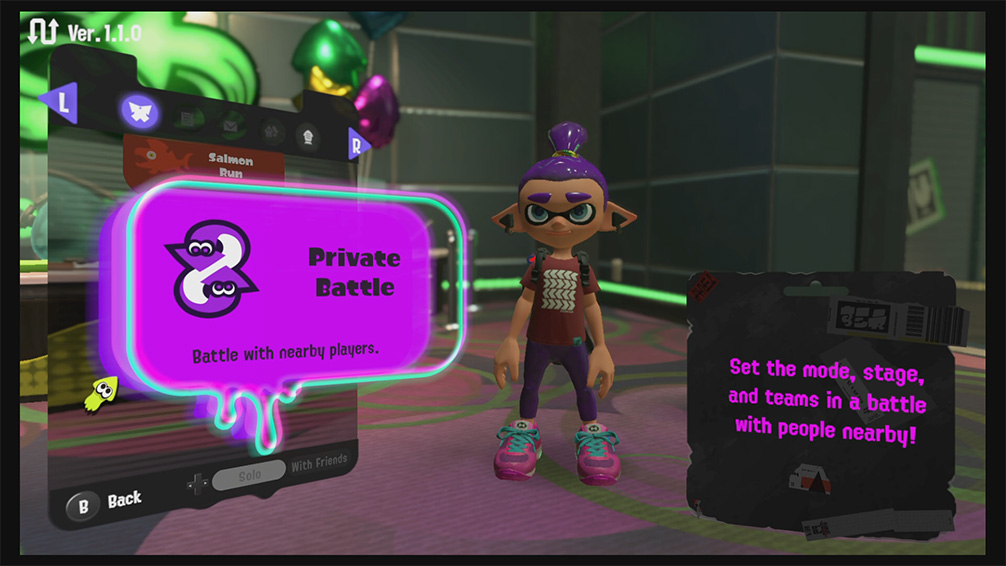
- Seleziona il nome del giocatore host.
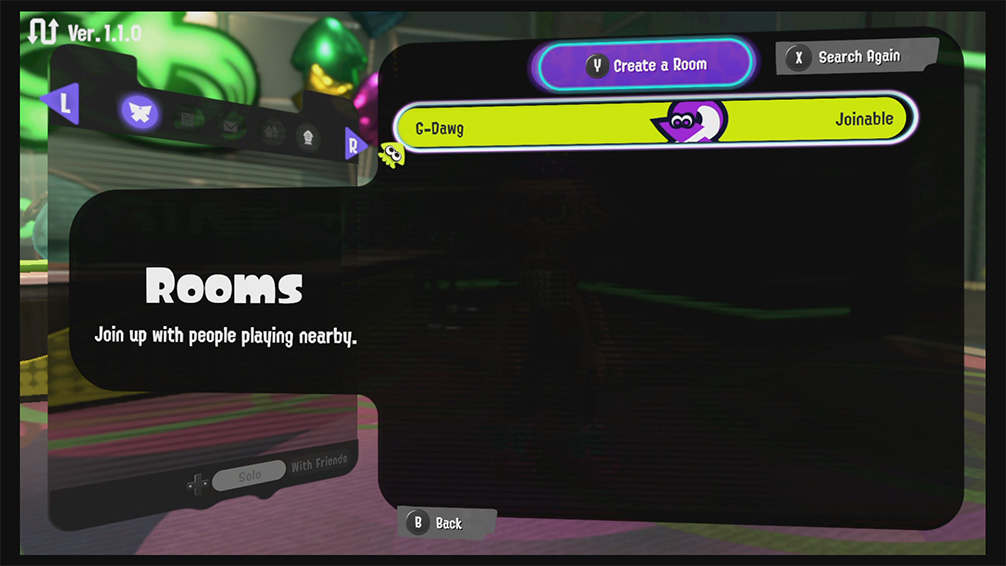
- Seleziona Sì quando ti viene chiesto se vuoi unirti.
- L'host e i membri del gruppo devono avviare la partita.
- Quando tutti i membri del gruppo si saranno uniti, l'host selezionerà OK! Dopo che tutti i membri avranno confermato di poter partire, la partita avrà inizio.